
本体前面
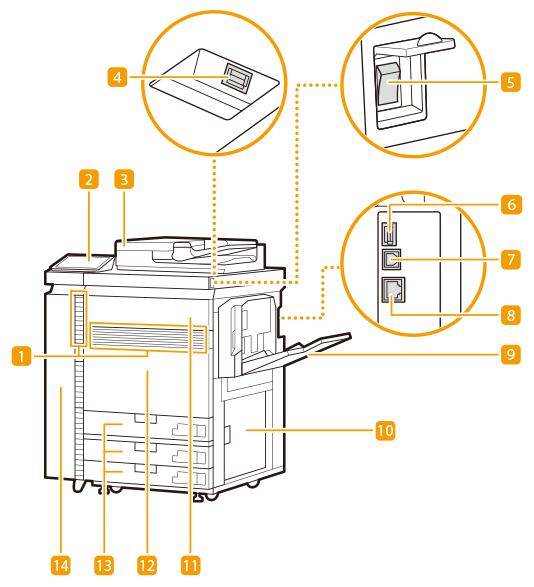
 通気口
通気口
本体内部の換気と冷却を行います。通気口のそばに障害物を置くと換気の妨げになりますのでご注意ください。
 |
マグネットで書類などを張り付ける際は通気口を塞がないでください。通気口が塞がれると本体内部の温度が上昇して画像不良の原因となる恐れがあります。 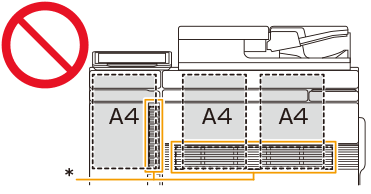 * 通気口 通気口は本体前面だけでなく、側面と背面にもあります。 |
 操作パネル(オプション)
操作パネル(オプション)
各種ランプ、タッチパネルディスプレーなどが配置されています。操作/設定はすべてこの操作パネルから行います。操作パネル(オプション)
 フィーダー(オプション)
フィーダー(オプション)
ここに原稿をセットして操作すると、原稿が自動的に読み込まれます。2枚以上の原稿を連続して読み込むこともできます。マルチカラーイメージリーダーユニット・P
 USBポート(本体前面)
USBポート(本体前面)
USBメモリーなどを接続します。

USBポート(本体前面)はUSB 2.0に対応しています。
 主電源スイッチ
主電源スイッチ
電源を入れたり、切ったりします。
 USBポート(本体右側面奥)
USBポート(本体右側面奥)
外付けハードディスクなどを接続します。データをバックアップ/リストアする
<インターフェイス選択>で<副回線> <有線LAN>を選択した場合に、USB-LANアダプターを接続します。 副回線の有線LANに接続する
<有線LAN>を選択した場合に、USB-LANアダプターを接続します。 副回線の有線LANに接続する
 <有線LAN>を選択した場合に、USB-LANアダプターを接続します。 副回線の有線LANに接続する
<有線LAN>を選択した場合に、USB-LANアダプターを接続します。 副回線の有線LANに接続する
USBポート(本体右側面奥)はUSB 3.0に対応しています。
 USBコネクタ
USBコネクタ
USBケーブルを使ってパソコンに接続します。

USBコネクタはUSB 2.0に対応しています。
 LANポート
LANポート
LANケーブルを使って有線LANルーターやハブなどに接続します。ネットワーク環境を設定する
 手差しトレイ(オプション)
手差しトレイ(オプション)
給紙カセットにセットされていない用紙でプリントしたいときなどに、ここにセットします。
 本体右カバー
本体右カバー
用紙がつまったときに、このカバーを開いて用紙を取り除きます。
 トナー交換カバー
トナー交換カバー
トナー容器を交換するときに開けます。トナー容器を交換する
 前カバー
前カバー
紙づまりを処理するときに、このカバーを開けます。本体前カバー部に用紙がつまった
 カセット1/カセット2/カセット3
カセット1/カセット2/カセット3
よく使う用紙は、ここにセットします。給紙カセット
 前左カバー
前左カバー
紙づまりを処理するときに、このカバーを開けます。本体前左カバー部に用紙がつまった
また、回収トナー容器を交換するときに開けます。回収トナー容器を交換する
 |
オプション装着時の本製品の構成については、オプションについてを参照してください。 |
USBメモリーを差し込む
USB ポート(本体前面)にUSBメモリーを差し込みます。USBメモリー内のデータを直接プリントしたり、読み込んだ原稿を直接USBメモリーに保存したりすることができます。メモリーメディアのデータを操作する
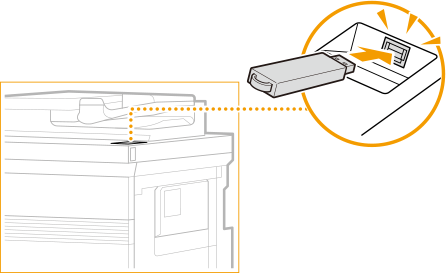
 |
USBメモリーを挿入する前に、USBメモリーが正しい向きになっているか確認してください。間違った向きで差し込もうとすると、USBメモリーと本体が故障する原因になります。 USBメモリーを取り外すときは、必ずメモリーメディアを取り外すの手順に従って行ってください。手順以外の方法でUSBメモリーを取り外した場合、USBメモリーと本体が故障する原因になります。 ファイルシステム(対応フォーマット)がFAT16(2 GBまで)/FAT32(32 GBまで)のUSBメモリーを使用できます。 |
 |
次のような機器や使用のしかたはサポートしていませんセキュリティー機能付きのメモリーメディア USB規格に準拠していないメモリーメディア USB接続のメモリーカードリーダー 延長ケーブルを使ってのメモリーメディアの使用 USBハブ経由でのメモリーメディアの使用 |